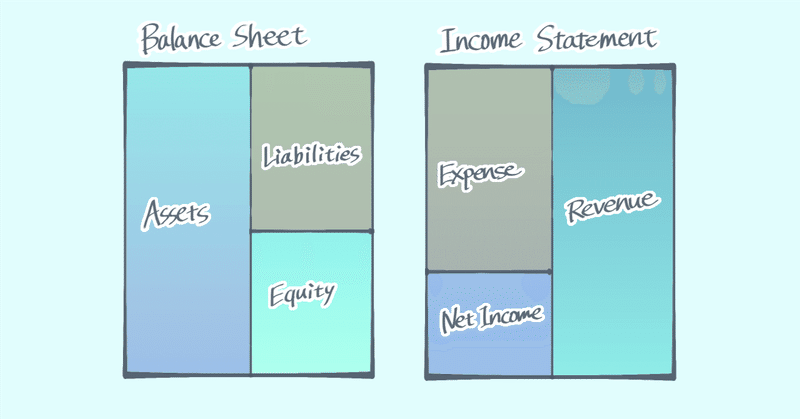
Photo by
aoming
Numbersで貸借対照表(B \S)のグラフを作ってみた
教材はエクセルでB/Sを作る方法が載っているが、それをNumbersで作るにはどうしたらいいだろうか?

まずは試しに出したい%の数値だけを選択して”積み重ね縦棒グラフ”を出してみる。

少し惜しい。三本目が余計だな。
資産の方に”0”を入れて表のバランスを取ってみる。

変化なし。なら一つづつやっていくか。

こんな感じ。その上に足せれるかが問題。
”データ参照を編集”ボタンを押した状態で(青丸が表示されている)追加したいセルを選択する

すごくいい感じ。左の資産は100%までいった。
右の負債に純資産が足されれば成功だ

オーケー。
ただし先に”17%”を選択すると左の資産の方に足され合計が120%になってしまうので先に”0%”を選択する。
あとは左右をくっつけて仕切りがわかればいいので
[グラフ]タブ → ”列の間隔”を0%にする

各色違いのものを単体で選択し[スタイル]→ ”線”で枠線が付く。
純資産は黄色にするか。

さらに各色違いを選択し[系列] → ”数値レベル” → ”ソースデータと同じ”を選択し、その下欄の”場所:”を”中央”にすれば

なんとなく出来上がり。
しかしこれでは表とグラフの配置が違う。
B/Sでは純資産は一番下に位置するので、B/Sグラフを作る時は下段から作って行けば表の配置になる。(二度手間でした)

Macなら[command]を押しながら指定したいセルを押せばセル同士が離れていても同時選択できる。

するとこうなる。左は0%だから空欄。そして”データ参照を編集”ボタンを押して、下から順に足していけば

これで配置は表と等しくなった。
あとは手直しで

完成。
この記事が気に入ったらサポートをしてみませんか?
